Eliminar el virus .zzz File Extension (Instrucciones de eliminación)
Guía de eliminación del virus .zzz File Extension
¿Qué es El virus archivo de extensión .zzz?
¿Cómo de peligroso es el virus archivo de extensión .zzz?
El virus archivo de extensión .zzz es un programa malicioso que busca bloquear los archivos del usuario añadiendo el archivo de extensión .zzz a cada uno de ellos. Este malware puede también ser categorizado como «ransomware» ya que su principio es buscar que la gente pague una multa a cambio de una clave especial para desbloquear los archivos encriptados. ¡Por favor, NO apoyes a los hackers pagando tales multas, ya que no hay garantía de que te ayuden a recuperar tus archivos! Si tus archivos ya han sido encriptados por la extensión .zzz, deberías escanear tu ordenador y buscar el virus Teslacrypt o alguna de sus últimas versiones. En cuanto este ransomware entra en el sistema, ejecuta escaneos e intenta encontrar los archivos necesarios. Normalmente, busca estas extensiones:.docx, .docm, .xls, .xlsx, .ppt, .pptx, .pptm, .pdf, .eps, .ai, .indd, .cdr, .dng, .lnk, .jpg, .png, .pdd, .doc, .jfif, .jpeg, .gif, .bmp, .exif, .txt, .wps, .mp3. Una vez que encuentra los archivos necesarios, los encripta usando el algoritmo de encriptación RSA-2048. También comienza a mostrar un gran mensaje de alerta que informa a la víctima que debe pagar una multa con el fin de recuperar sus archivos. Teniendo en cuenta el hecho de que este ransomware es capaz de afectar a fotos, música, vídeos, documentos e incluso arte, asumimos que hay cientos de usuarios de PC que ya han pagado a los desarrolladores del ransomware archivo de extensión .zzz. Desafortunadamente, nunca deberías hacer esto. Lo primero que debes hacer tras descubrir que estás afectado por este ransomware es desconectar tu ordenador de la conexión a Internet. Asegúrate también de escanear tu sistema con un programa anti-spyware legítimo para eliminar el virus archivo de extensión .zzz de tu ordenador. Para ello, puedes usar FortectIntego. Finalmente, deberías intentar desencriptar tus archivos. Si no has hecho copias de seguridad aún, puedes intentar usar alguna de estas herramientas: R-Studio, Photorec o Kaspersky virus-fighting utilities. Aún así, te avisamos de que estas herramientas pueden no funcionar, ya que estás tratando con un virus bastante avanzado y complejo.
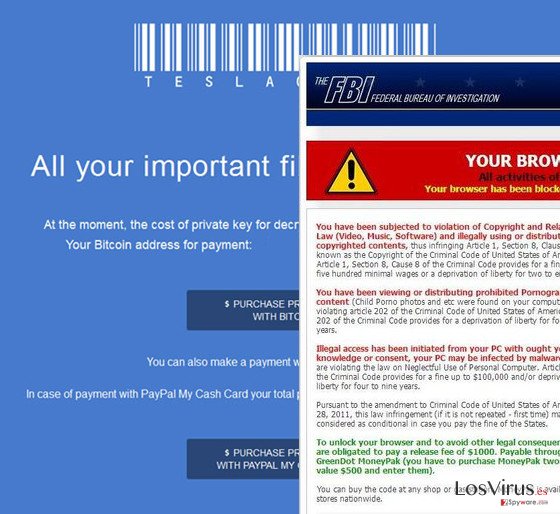
¿Cómo puedo quedar infectado con esta amenaza?
Técnicamente, el ransomware archivo de extensión .zzz y otros virus de este tipo de se difunden como mensajes email «importantes». Lo más probable es que un troyano hecho para infectar el sistema con esta amenaza se esconde en los archivos adjuntos de tales correos. Para engañar a los usuarios a que lo descarguen, el mensaje de email se presenta como alerta de una autoridad gubernamental u similares. Para protegerte de emails infectados, deberías comprobar cada mensaje cuidadosamente antes de abrirlo. Primero, debes comprobar el remitente, luego leer todo el cuerpo del mensaje. Si parece ser demasiado bueno para ser verdad o está repleto de errores gramaticales, deberías eliminarlo. Por supuesto, te recomendamos encarecidamente que instales un anti-spyware legítimo para prevenir que programas indeseados y virus peligrosos entren en tu PC.
Si estás infectado, puede parecer que pagar la multa es el único modo de recuperar tus archivos. Como norma, estas multas suelen ser de entre 300$ a 500$. Sin embargo, deberías tener en cuenta el hecho de que no hay garantía de que este pago te ayude a obtener una clave especial necesaria para desencriptar tus archivos. Para prevenir la pérdida de tus archivos y tu dinero, deberías seguir la guía que te proporcionamos en la siguiente página de este artículo.
Visión general del virus virus archivo de extensión .zzz:
- Este virus pertenece a la categoría de «ransomware»;
- Se infiltra en el ordenador con la ayuda de archivos adjuntos en emails infectados;
- El virus archivo de extensión .zzz encripta los archivos usando el algoritmo RSA-2048;
- Añade la extensión .zzz a cada uno de los archivos afectados;
- Eliminar e virus archivo de extensión .zzz no te ayudará a recuperar tus archivos afectados.
¿Cómo eliminar el ransomware archivo de extensión .zzz de mi ordenador?
Si tu ordenador está infectado con este ransomware y no puedes abrir ninguno de tus archivos, deberías primero desconectar tu ordenador de Internet. Por favor, hazlo lo antes posible para prevenir futuras pérdidas de archivos. Ahora deberías eliminar los archivos maliciosos del ransomware y recuperar tus archivos. Esta guía debería ayudarte a hacerlo:
Guía de eliminación manual del virus .zzz File Extension
Ransomware: Eliminación manual de ransomware en Modo Seguro
¡Importante! →
La guía de eliminación manual puede ser demasiado complicada para usuarios normales de ordenador. Requiere conocimiento técnico avanzado para ser seguida correctamente (si archivos vitales del sistema son eliminados o dañados, puede resultar en un compromiso completo de Windows), y también puede llevar horas completar. Por ello, te recomendamos encarecidamente que uses el método automático provisto provisto arriba.
Paso 1. Acceder en Modo Seguro con Funciones de Red
La eliminación manual de malware es mejor que sea eliminada en el ambiente de Modo Seguro.
Windows 7 / vista / XP
- Click en Inicio > Apagar > Reiniciar > Aceptar
- Cuando tu ordenador se active, empieza a pulsar el botón F8 (si esto no funciona, intenta con F2, F12, Supr etc. – todo depende del modelo de tu placa base) múltiples veces hasta que veas la ventana de Opciones de Inicio Avanzadas.
- Selecciona Modo Seguro con Funciones de Red desde la lista.

Windows 10 / Windows 8
- Click derecho en el botón Inicio y selecciona Configuración.

- Desliza hasta abajo y selecciona Actualizaciones y Seguridad.

- En el panel izquierdo de la ventana, elige Recuperación.
- Ahora desliza hasta encontrar la sección Inicio Avanzado.
- Click en Reiniciar ahora.

- Selecciona Solucionador de Problemas.

- Ve a opciones Avanzadas.

- Selecciona Ajustes de Inicio.

- Pulsa Reiniciar.
- Ahora pulsa 5 o haz click en 5) Habilitar Modo Seguro con Funciones de Red.

Paso 2. Acabar con los procesos sospechosos
El Administrador de Tareas de Windows es una útil herramienta que muestra todos los procesos en segundo plano. Si el malware está ejecutando un proceso, necesitas acabar con él:
- Pulsa Ctrl + Shift + Esc en tu teclado para abrir el Administrador de Tareas de Windows.
- Click en Más detalles.

- Desliza hasta la sección de procesos en segundo plano y busca cualquier cosa sospechoso.
- Click derecho y selecciona Abrir localización del archivo.

- Vuelve a procesos, click derecho y selecciona Finalizar Tarea.

- Elimina los contenidos de la carpeta maliciosa.
Paso 3. Comprobar los programas de Inicio
- Pulsa Ctrl + Shift + Esc en tu teclado para abrir el Administrador de Tareas de Windows.
- Ve a la pestaña Inicio.
- Click derecho en el programa sospechoso y elige Deshabilitar.

Paso 4. Eliminar los archivos del virus
Los archivos relacionados con malware pueden encontrarse en varios sitios dentro de tu ordenador. Aquí están las instrucciones que pueden ayudarte a encontrarlos:
- Escribe Limpieza de Discos en la búsqueda de Windows y pulsa Enter.

- Selecciona el disco que quieras limpiar (C: es tu disco principal por defecto por lo que es probable que sea el que contenga los archivos maliciosos).
- Desliza por la lista de los Archivos a eliminar y selecciona lo siguiente:
Temporary Internet Files
Downloads
Recycle Bin
Temporary files - Selecciona Limpiar archivos del sistema.

- Puedes también buscar otros archivos maliciosos ocultos en las siguientes carpetas (escribe esas entradas en la Búsqueda de Windows y pulsa Enter):
%AppData%
%LocalAppData%
%ProgramData%
%WinDir%
Una vez hayas finalizado, reinicia el PC en modo normal.
Eliminar .zzz File Extension usando System Restore
-
Paso 1: Reinicia tu ordenador para Safe Mode with Command Prompt
Windows 7 / Vista / XP- Click en Start → Shutdown → Restart → OK.
- Cuando tu ordenador esté activo, comienza a pulsar F8 múltiples veces hasta que veas la ventana de Advanced Boot Options.
-
Selecciona Command Prompt de la lista

Windows 10 / Windows 8- Pulsa el botón Power en la pantalla de logueo de Windows. Ahora pulsa y mantén Shift, el cual está en tu teclado y haz click en Restart..
- Ahora selecciona Troubleshoot → Advanced options → Startup Settings y finalmente pulsa Restart.
-
Una vez que tu ordenador esté activo, selecciona Enable Safe Mode with Command Prompt en la ventana Startup Settings.

-
Paso 2: Restaura tus archivos del sistema y configuraciones
-
Una vez aparezca la ventana Command Prompt, inserta cd restore y haz click en Enter.

-
Ahora escribe rstrui.exe y pulsa de nuevo en Enter..

-
Cuando una nueva ventana aparezca, haz click en Next y selecciona tu punto de restauración que sea anterior a la infiltración de .zzz File Extension. Tras hacer esto, haz click en Next.


-
Ahora haz click en Yes para comenzar la restauración del sistema.

-
Una vez aparezca la ventana Command Prompt, inserta cd restore y haz click en Enter.
Finalmente, deberías pensar en la protección contra crypto-ransomwares. Para poder proteger tu ordenador de .zzz File Extension u otros ransomwares, usa un anti-spyware legítimo, como FortectIntego, SpyHunter 5Combo Cleaner o Malwarebytes
Recomendado para ti
No dejes que el gobierno te espíe
El gobierno tiene muchos problemas con respecto al registro de datos de los usuarios y los espionajes a los ciudadanos, por lo que deberías tener esto en consideración y leer más sobre las oscuras prácticas de reunión de información. Evita cualquier registro indeseado del gobierno o espionaje navegando completamente anónimo por Internet.
Puedes elegir una localización diferente cuando estés navegando y acceder a cualquier material que desees sin ninguna restricción de contenido particular. Puedes fácilmente disfrutar de conexión a internet sin riesgos de ser hackeado usando la VPN Private Internet Access.
Controla la información a la que puede acceder el gobierno o cualquier otra parte y navega por internet sin ser espiado. Incluso aunque no estés envuelto en actividades ilegales o confíes en tus servicios o plataformas elegidas, ten cuidado con tu seguridad y toma medidas de precaución usando un servicio VPN.
Copia de seguridad de los archivos para uso posterior, en caso de ataque de malware
Los problemas de software creados por malwares o pérdidas directas de datos debido a una encriptación puede conducir a problemas con tu dispositivo o daño permanente. Cuando tienes copias de seguridad actualizadas, puedes fácilmente recuperarte tras un incidente y volver a la normalidad.
Es crucial crear actualizaciones de tus copias de seguridad sobre cualquier cambio en tus dispositivos, por lo que puedes volver al punto donde estabas trabajando antes de que el malware modificase cualquier cosa o tuvieses problemas en tu dispositivo a causa de pérdida de datos o corrupción del rendimiento.
Cuando tienes una versión previa de cada documento importante o proyecto, puedes evitar frustración y pérdidas. Es bastante útil cuando aparecen malwares de la nada. Usa Data Recovery Pro para llevar a cabo la restauración del sistema.







